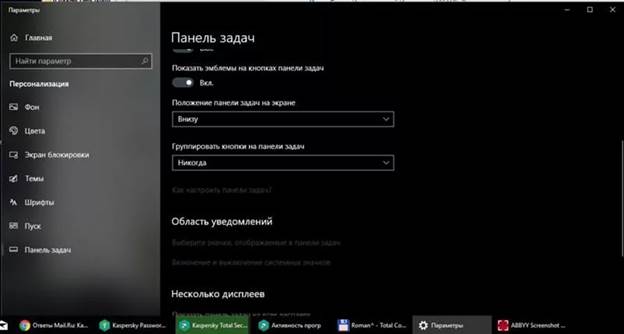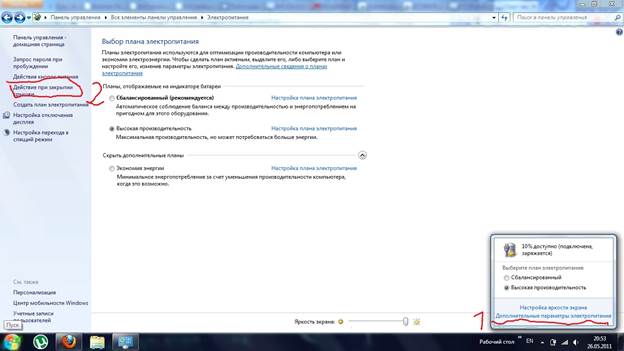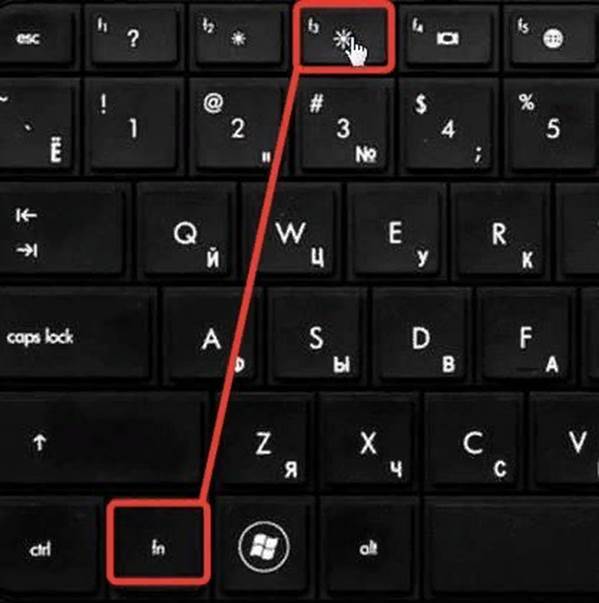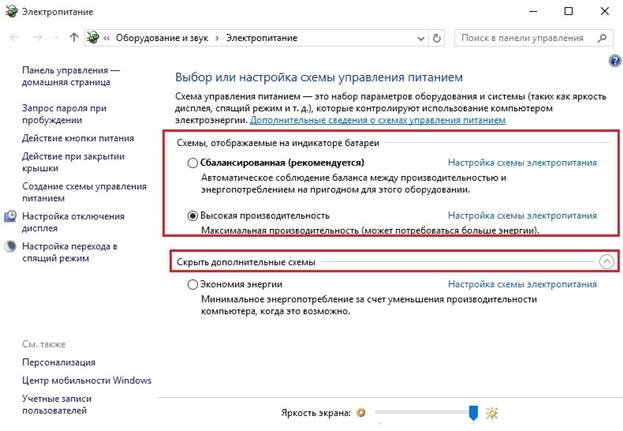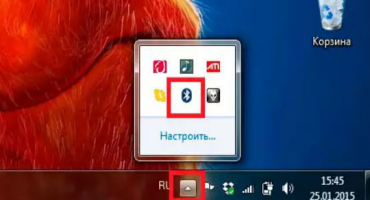Sa iba't ibang oras ng araw, ang intensity ng backlight ng laptop screen ay kailangang palaging palitan. Ang mas madidilim na silid, ang mas madidilim ay dapat na ilaw ng monitor.
Hindi alam ng lahat kung paano ito gawin sa iba't ibang mga aparato. Iyon ang dahilan kung bakit kailangan mong malaman kung paano dagdagan o bawasan ang ningning ng screen ng laptop.
Mga Tip sa Liwanag
Upang mabawasan ang intensity ng screen sa sandaling ito ay kinakatawan sa maraming paraan. Ang karamihan ay tumatagal ng ilang segundo, habang ang iba ay nangangailangan ng mas masusing diskarte. Sa ibaba makikita mo ang pinakakaraniwan at abot-kayang pamamaraan ng pag-aayos.
Gamit ang taskbar
Sa pamamagitan ng taskbar, madali mong mai-configure ang monitor at iba pang mga aparato sa computer hardware. Ang pamamaraang ito ay angkop lamang para sa operating system ng Windows. Ang panel ay tinawag sa pamamagitan ng pag-click sa tatsulok sa status bar.
Sa window na bubukas, pumunta sa item na "Mga Setting", isang malaking window kasama ang lahat ng mga de-koryenteng mga parameter ng computer ay bubuksan. Dito kailangan mong pumunta sa item na "Power", kung saan kailangan mong i-on ang antas ng baterya at ipakita ito sa taskbar. Sa karamihan ng mga kaso, ang icon ng baterya ay mayroon na. Samakatuwid, ang mga operasyon sa itaas ay hindi kinakailangan para sa lahat ng mga computer.
Mag-right-click sa baterya sa status bar, kailangan mong pumunta sa mga pagsasaayos ng screen. Sa loob nito, sa tulong ng isang slider o preset na mga tagapagpahiwatig, dapat mong bawasan o magdagdag ng ningning.
Paggamit ng control panel
Ang computer control panel ay idinisenyo upang makipag-ugnay sa mga bahagi ng software ng operating system ng laptop. Narito ang setting.
Upang ipasok ang control panel, kailangan mong sabay na hawakan ang mga pindutan ng Win + R. Lumilitaw ang isang linya kung saan kailangan mong ipasok ang utos na "control" (nang walang mga quote!). Ang isang malaking window na may mga sangkap ay lilitaw sa monitor.
Pagkatapos ay kailangan mong gawin ang sumusunod: pumunta sa system at security tab> power supply at hanapin ang slider sa ibaba na responsable para sa pagpapakita. Depende sa posisyon ng slider, magbabago rin ang liwanag ng screen.
Dito maaari mong itakda ang mga parameter ng dami ng pagkonsumo ng kuryente sa pamamagitan ng screen. Kung ang gumagamit ay nais na makatipid sa lakas, maaari mong itakda ang mode ng pag-save ng enerhiya. At, sa kabilang banda, kung nais ng gumagamit na gamitin ang buong potensyal ng kanyang monitor, pagkatapos makatotohanang upang itakda ang mga setting na may mataas na pagganap.
Mga espesyal na susi
Sa mga modernong modelo, hindi kinakailangan na pumunta sa hardware, ngunit gamitin lamang ang keyboard shortcut upang mai-configure ang nais na mga setting ng display.
Upang gawing mas magaan o mas madilim ang screen, gamitin ang kumbinasyon ng Fn key at ang mga arrow sa keyboard. Depende sa mga tampok ng modelo, maaari itong maging vertical o pahalang na mga arrow.
Ang mga susi F ay maaari ring kasangkot.Dito kailangan mong maghanap ng mga susi na may sun icon. Pagkatapos sila ay responsable para sa pag-aayos ng display.
Mahalaga! Ang mga pindutan ng screen sa iba't ibang mga modelo ay maaaring matatagpuan sa iba't ibang paraan. Samakatuwid, kung walang mga icon sa keyboard, mas mahusay na gamitin ang mga tagubilin na dumating sa laptop.
Pag-setup sa pamamagitan ng power scheme
Maaaring magbago ang power supply system ng laptop ng backlight intensity ng monitor. Ang tamang mga setting ng pamamahagi ng kuryente ay makakatulong upang makayanan ang problemang ito.
Para sa pamamaraang ito, dapat kang sumama sa landas: system at seguridad> supply ng kuryente at sa kaliwa mahanap ang setting ng item upang i-off ang display. Sa window na bubukas, maaari mong mai-configure ang lahat ng mga kinakailangang elemento ng screen pareho mula sa network at mula sa baterya. Sa pagkumpleto, kailangan mong i-save ang mga pagbabago sa pamamagitan ng pag-click sa naaangkop na pindutan.
Bakit ang pagbabago ng parameter ay hindi nagbabago
Sinubukan ang lahat ng mga pamamaraan, ngunit hindi isa ay kapaki-pakinabang? Sa kasong ito, kinakailangan upang suriin at paganahin ang mga driver na responsable para sa backlight ng display. Matatagpuan ang mga ito sa control panel, sa tab ng video card.
Ang manu-manong pag-update ng mga driver ay madalas na kinakailangan. Maaari mong gawin ito sa pamamagitan ng pag-right-click sa tab na "Serbisyo" at pagpunta sa opisyal na pahina ng provider ng software.
Hindi ba iyon nakatulong? Marahil ang dahilan ay ang pagkasira ng isa sa mga sangkap ng laptop matrix. Ang isa pang karaniwang dahilan ay hindi magandang contact sa loop. Kadalasan sa panahon ng transportasyon ng laptop sa mahabang distansya, nawawala lamang ang contact mula sa mga pisikal na shocks. Pagkatapos ay kailangan mong buksan ang takip sa likod upang suriin ang koneksyon nito.
Ang parehong mga pagpipilian ay hindi magkasya? Ito ay nagkakahalaga ng pakikipag-ugnay sa sentro ng teknikal. Malamang, ang dahilan ay namamalagi sa isang nakatagong pagkasira o sa kabiguan ng isa sa mga capacitor. Sa ganitong mga kaso, ang paghihinang at pag-aayos ay kailangang-kailangan.
Karaniwang mga problema
Ang isang karaniwang problema ay ang kawalang-ingat ng tao. Bilang isang patakaran, ang isang walang karanasan na gumagamit ay nag-aayos ng display, pagkatapos nito nakalimutan niya ang tungkol dito at hinahanap ang dahilan sa iba pang mga pagsasaayos. Ang mga tagubilin na nakabalangkas sa itaas ay makakatulong upang makayanan ang isang katulad na problema.
Ang isa pang dahilan ay ang kawalan ng kinakailangang mga susi. Hindi lahat ay nais na umakyat sa control panel, at nais na gumamit ng isang shortcut sa keyboard. Ngunit ang mga key na ito ay hindi palaging nasa keyboard. Samakatuwid, kailangan mo pa ring gumamit ng mga bahagi ng software mula sa Windows upang mabawasan ang ningning.
Kadalasan nagbabago ang ningning nang sagana. Ito ay dahil sa palagiang mga kuryente. Karaniwan, ang problemang ito ay nangyayari sa mga nasa laptop na ang baterya ay matagal nang nawalan ng kapangyarihan. Ang pagsasaayos sa pamamagitan ng power scheme na inilarawan sa itaas ay makakatulong sa problemang ito.
Hindi tulad ng operating system, ang pagsasaayos ay maaaring maging sanhi ng ilang mga paghihirap. Ang pinaka-abot-kayang paraan ng isang gumagamit ng Windows laptop ay nagmamay-ari nito. Dito maaari mong ayusin sa maraming paraan. Ang pinaka-kumplikado ay ang mga algorithm sa Linux, kung saan naganap ang buong proseso sa pamamagitan ng admin string. Ang isang tao na walang espesyal na kaalaman ay hindi maaaring gawin ito sa kanyang sarili.
Video - kung paano dagdagan ang liwanag ng screen sa isang laptop
Narito ang isang video na detalyado ang proseso ng pag-aayos ng backlight ng monitor. Magagawa nilang magamit ang anumang antas ng pagmamay-ari ng PC.